Настройка SSD для Windows 10
 Поговорим о том, как настроить SSD для Windows 10. Начну просто: в большинстве случаев какой-либо настройки и оптимизации твердотельных накопителей для новой ОС не нужно. Более того, со слов сотрудников поддержки Microsoft, самостоятельные попытки оптимизации могут навредить как работе системы, так и самого диска. На всякий случай, для случайно зашедших: Что такое SSD и в чем его преимущества.
Поговорим о том, как настроить SSD для Windows 10. Начну просто: в большинстве случаев какой-либо настройки и оптимизации твердотельных накопителей для новой ОС не нужно. Более того, со слов сотрудников поддержки Microsoft, самостоятельные попытки оптимизации могут навредить как работе системы, так и самого диска. На всякий случай, для случайно зашедших: Что такое SSD и в чем его преимущества.
Однако, некоторые нюансы все-таки следует учесть, а заодно и прояснить вещи, связанные с тем, как в Windows 10 работают SSD диски, о них и поговорим. В последнем разделе статьи также присутствует информация более общего характера (но полезная), имеющая отношение к работе твердотельных накопителей на аппаратном уровне и применимая и к другим версиям ОС.
Сразу после выхода Windows 10, в Интернете появилось множество инструкций по оптимизации SSD, подавляющее большинство из которых представляют собой копии руководств к предыдущим версиям ОС, без учета (и, по всей видимости, попыток разобраться в них) появившихся изменений: например, продолжают писать, что нужно запустить WinSAT для того, чтобы система определила SSD или отключить автоматическую дефрагментацию (оптимизацию) по умолчанию включенную для таких накопителей в Windows 10.
Настройки Windows 10 для SSD накопителей по умолчанию
Windows 10 по умолчанию настроена на максимальную производительность для твердотельных дисков (с точки зрения Microsoft, которая близка точке зрения производителей SSD), при этом она определяет их автоматически (без запуска WinSAT) и применяет соответствующие настройки, каким-либо образом инициировать это не требуется.
А теперь по пунктам о том, как именно Windows 10 оптимизирует работу SSD при их обнаружении.
- Отключает дефрагментацию (об этом будет далее).
- Отключает функцию ReadyBoot.
- Использует Superfetch/Prefetch — функция, которая изменилась со времен Windows 7 и не требует отключения для SSD в Windows 10.
- Оптимизирует питание твердотельного накопителя.
- Функция TRIM по умолчанию включена для SSD.
Что осталось неизменным в настройках по умолчанию и вызывает разногласия в части необходимости настройки при работе с SSD: индексирование файлов, защита системы (точки восстановления и история файлов), кэширование записей для SSD и очистка буфера кэша записей, об этом — после интересной информации об автоматической дефрагментации.
Дефрагментация и оптимизация SSD в Windows 10
Многие заметили, что по умолчанию автоматическая оптимизация (в предыдущих версиях ОС — дефрагментация) включена для SSD в Windows 10 и кто-то кинулся отключать ее, кто-то изучать происходящее при процессе.
В общих чертах — Windows 10 не выполняет дефрагментацию SSD, а оптимизирует его, выполняя очистку блоков посредством TRIM (или, вернее, Retrim), что не вредно, а даже полезно для твердотельных накопителей. На всякий случай, проверьте, определила ли Windows 10 ваш диск как SSD и включила ли TRIM.
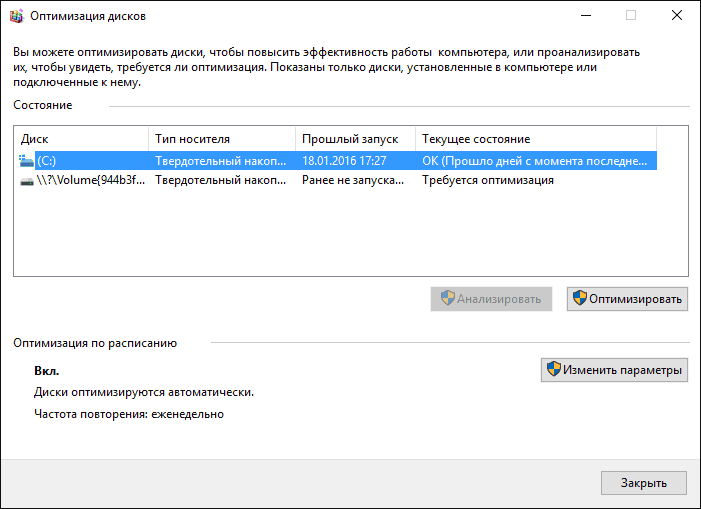
Некоторые написали объемные статьи на тему того, как работает оптимизация SSD в Windows 10. Процитирую часть такой статьи (только самые важные для понимания части) от Скотта Хансельмана (Scott Hanselman):
Я покопался поглубже и поговорил с командой разработчиков, работающих над реализацией накопителей в Windows, и этот пост написан в полном соответствии с тем, что они ответили на вопрос.
Оптимизация накопителей (в Windows 10) производит дефрагментацию SSD раз в месяц, если включено теневое копирование тома (защита системы). Это связано с влиянием фрагментации SSD на производительность. Здесь имеет место неправильное представление о том, что фрагментация не является проблемой для SSD — если SSD будет сильно фрагментирован, вы можете достичь максимальной фрагментации, когда метаданные не смогут представлять больше фрагментов файлов, что приведет к ошибкам при попытках записи или увеличения размера файла. Кроме этого, большее количество фрагментов файлов означает необходимость обработать большее количество метаданных для чтения/записи файла, что приводит к потерям производительности.
Что касается Retrim, эта команда выполняется по расписанию и необходима в связи с тем, каким образом выполняется команда TRIM в файловых системах. Выполнение команды происходит асинхронно в файловой системе. Когда файл удаляется или место освобождается другим образом, файловая система ставит запрос на TRIM в очередь. В связи с ограничениями на пиковую нагрузку, эта очередь может достигнуть максимального количества запросов TRIM, в результате чего последующие будут проигнорированы. В дальнейшем, оптимизация накопителей Windows автоматически выполняет Retrim для очистки блоков.
Подводя итог:
- Дефрагментация выполняется только если включена защита системы (точки восстановления, история файлов использующие VSS).
- Оптимизация дисков используется для того, чтобы пометить неиспользуемые блоки на SSD, которые не были помечены при работе TRIM.
- Дефрагментация для SSD может быть нужна и при необходимости автоматически применяется. При этом (это уже из другого источника) для твердотельных накопителей используется иной алгоритм дефрагментации по сравнению с HDD.
Тем не менее, если вы хотите, можно отключить дефрагментацию SSD в Windows 10.
Какие функции отключить для SSD и нужно ли это
Любой, кто задавался вопросом настройки SSD для Windows, встречал советы, связанные с отключением SuperFetch и Prefetch, отключением файла подкачки или его переносом на другой диск, отключением защиты системы, гибернации и индексирования содержимого диска, переносом папок, временных файлов и прочего на другие диски, отключением кэширования записи на диск.
Часть этих советов пришли еще из Windows XP и 7 и не применимы к Windows 10 и Windows 8 и к новым SSD (отключение SuperFetch, кэширования записи). Большая же часть этих советов действительно способна уменьшить количество данных, записываемых на диск (а у SSD имеется ограничение по общему количеству записанных данных за весь срок службы), что в теории приводит к продлению срока его службы. Но: путем потери производительности, удобств при работе с системой, а в некоторых случаях и к сбоям.
Здесь отмечу, что несмотря на то, что срок службы SSD считается меньшим, чем у HDD, с большой вероятностью купленный сегодня твердотельный накопитель средней цены при обычном использовании (игры, работа, интернет) в современной ОС и при наличии резервной емкости (для отсутствия потери производительности и продления срока службы стоит держать 10-15 процентов места на SSD свободными и это один из советов, который является актуальным и верным) прослужит дольше, чем вам требуется (т.е. будет заменен в итоге на более современный и емкий). На скриншоте ниже — мой SSD, срок использования год. Обратите внимание на графу «Всего записано», гарантия 300 Tb.
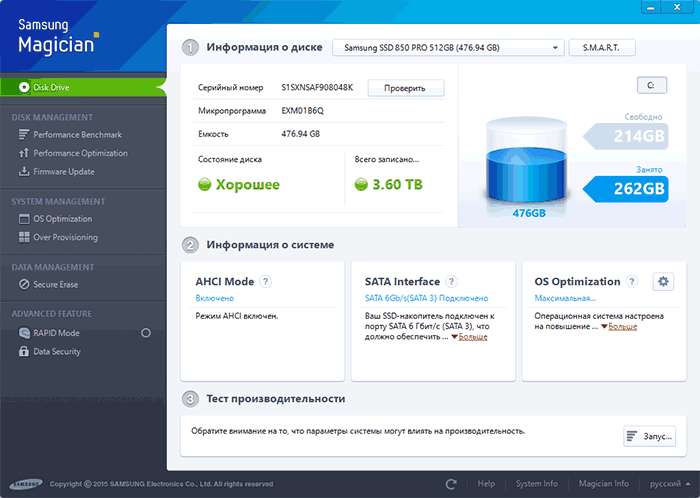
А теперь по пунктам о различных способах оптимизации работы SSD в Windows 10 и целесообразности их использования. Отмечу еще раз: эти настройки могут лишь незначительно увеличить срок службы, но не улучшат производительность.
Примечание: такой способ оптимизации, как установка программ на HDD при наличии SSD я рассматривать не стану, так как тогда не ясно, зачем вообще приобретался твердотельный накопитель — не для быстрого ли запуска и работы этих программ?
Отключение файла подкачки
Самый частый совет — отключить файл подкачки (виртуальную память) Windows или перенести его на другой диск. Второй вариант послужит причиной падения производительности, так как вместо быстрого SSD и оперативной памяти будет использоваться медленный HDD.
Первый вариант (отключение файла подкачки) — очень спорный. Действительно, компьютеры с 8 и более Гб оперативной памяти во многих задачах могут работать с отключенным файлом подкачки (но некоторые программы могут не запуститься или обнаруживать сбои при работе, например, из продуктов Adobe), тем самым сохраняется резерв твердотельного накопителя (происходит меньше операций записи).
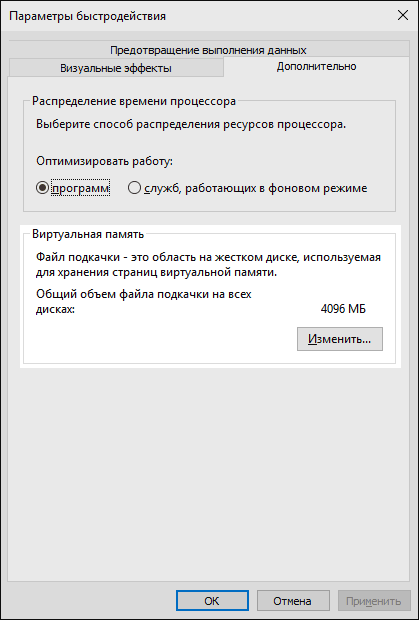
Одновременно с этим, нужно учитывать, что в Windows файл подкачки используется именно таким образом, чтобы обращаться к нему как можно меньше, в зависимости от размера доступной оперативной памяти. По официальной информации Microsoft соотношение чтения к записи для файла подкачки при обычном использовании составляет 40:1, т.е. значительного количества операций записи не происходит.
Тут же стоит добавить, что производители SSD, такие как Intel, Samsung рекомендуют оставлять файл подкачки включенным. И еще одно примечание: некоторые тесты (двухлетней давности, правда) показывают, что отключение файла подкачки для непроизводительных дешевых SSD может приводить к повышению их производительности. См. Как отключить файл подкачки Windows, если вдруг все-таки решите попробовать.
Отключение гибернации
Следующая возможная настройка — отключение гибернации, которая также используется для функции быстрого запуска Windows 10. Файл hiberfil.sys, записываемый на диск при выключении (или переводе в режим гибернации) компьютера или ноутбука и используемый для последующего быстрого запуска занимает несколько гигабайт на накопителе (примерно равный занятому объему оперативной памяти на компьютере).
Для ноутбуков отключение гибернации, особенно если она используется (например, автоматически включается через некоторое время после закрытия крышки ноутбука) может быть нецелесообразным и привести к неудобствам (необходимость выключать и включать ноутбук) и снижению времени автономной работы (быстрый запуск и гибернация позволяют сэкономить заряд по сравнению с обычным включением).
Для ПК отключение гибернации может иметь смысл, если требуется сократить объем данных, записываемых на SSD при условии, что функция быстрой загрузки вам не требуется. Есть также способ оставить быструю загрузку, но отключить гибернацию, сократив размер файла hiberfil.sys в два раза. Подробнее об этом: Гибернация Windows 10.
Защита системы
Автоматически создаваемые Windows 10 точки восстановления, а также История файлов при включении соответствующей функции, разумеется, записываются на диск. В случае SSD некоторые рекомендуют отключить защиту системы.
Среди некоторых — Samsung, рекомендующая сделать это и в своей утилите Samsung Magician и в официальном руководстве по работе с SSD. При этом указывается, что резервное копирование может вызывать выполнение большого количества фоновых процессов и снижение производительности, хотя по факту защита системы работает лишь при внесении изменений в систему и во время простоя компьютера.
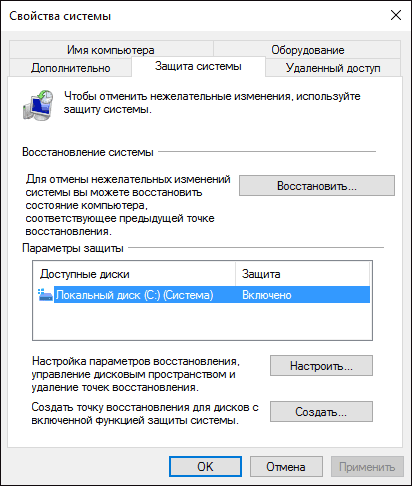
Intel для своих SSD такого не рекомендует. Так же, как и Microsoft не рекомендует выключать защиту системы. И я бы не стал: значительное число читателей этого сайта могли бы исправить проблемы с компьютером в разы быстрее, если бы у них была включена защита Windows 10.
Подробнее о включении, выключении и проверки состояния защиты системы в статье Точки восстановления Windows 10.
Перенос файлов и папок на другие диски HDD
Еще один из предлагаемых вариантов оптимизации работы SSD — перенос пользовательских папок и файлов, временных файлов и других компонентов на обычный жесткий диск. Как и в предыдущих случаях, это может сократить количество записываемых данных с одновременным снижением производительности (при переносе места хранения временных файлов и кэша) или удобства при использовании (например, при создании миниатюр фотографий из пользовательских папок, перенесенных на HDD).
Однако, при наличии отдельного емкого HDD в системе может иметь смысл хранить действительно объемные медиа-файлы (фильмы, музыка, какие-то ресурсы, архивы), к которым не нужен частый доступ именно на нем, высвобождая тем самым место на SSD и продлевая срок службы.
Superfetch и Prefetch, индексация содержимого дисков, кэширование записей и очистка буфера кэша записей
С этими функциями есть некоторые неясности, разные производители дают разные рекомендации, с которыми, думаю, следует ознакомиться на официальных сайтах.
По информации Microsoft, Superfetch и Prefetch успешно используются и для SSD, сами функции претерпели изменение и работают иначе в Windows 10 (и в Windows 8) при использовании твердотельных накопителей. А вот Samsung считает, что эта функция не используется SSD-накопителями. См. Как отключить Superfetch.
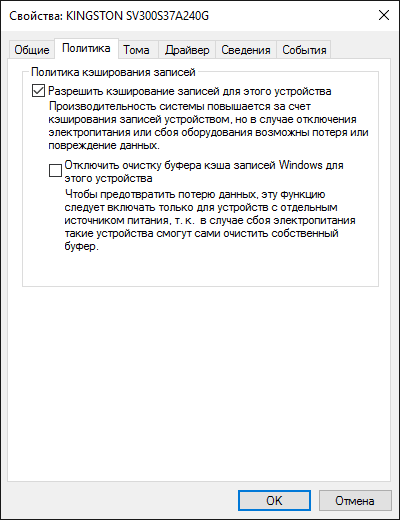
Про буфер кэша записи в целом рекомендации сводятся к «оставить включенным», а вот по очистке буфера кэша разнится. Даже в рамках одного производителя: в Samsung Magician рекомендуется отключить буфер кэша записи, а на их же официальном сайте по поводу этого сказано, что рекомендуется держать его включенным.
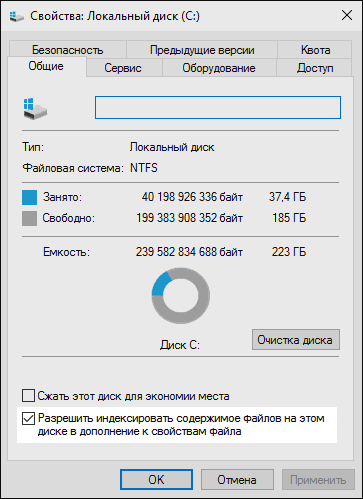
Ну а насчет индексирования содержимого дисков и службы поиска я даже не знаю, что написать. Поиск в Windows — очень эффективная и полезная вещь для работы, однако, даже в Windows 10, где кнопка поиска на виду, им почти никто не пользуется, по привычке выискивая нужные элементы в меню пуск и многоуровневых папках. В контексте же оптимизации SSD отключение индексации содержимого диска не является особенно эффективным — это больше операции чтения, чем записи.
Общие принципы оптимизации работы SSD в Windows
До этого момента речь в основном шла об относительной бесполезности ручных настроек SSD в Windows 10. Однако есть некоторые нюансы, в равной степени применимые ко всем маркам твердотельных накопителей и версиям ОС:
- Для улучшения характеристик и срока службы SSD полезно иметь на нем около 10-15 процентов свободного места. Связано это с особенностями хранения информации на твердотельных накопителях. Все утилиты производителей (Samsung, Intel, OCZ и др.) для настройки SSD имеют опцию выделения этого места «Over Provisioning». При использовании функции, на диске создается скрытый пустой раздел, который как раз и обеспечивает наличие свободного пространства в нужном количестве.

- Убедитесь, что ваш SSD работает в режиме AHCI. В режиме IDE часть функций, влияющих на производительность и срок службы не работают. См. Как включить режим AHCI в Windows 10. Посмотреть текущий режим работы можно в диспетчере устройств.

- Не критично, но: при установке SSD на ПК рекомендуется подключать его к портам SATA 3 6 Гб/сек, не использующих сторонних чипов. На многих материнских платах присутствуют SATA-порты чипсета (Intel или AMD) и дополнительные порты на сторонних контроллерах. Подключать лучше к первым. Информацию о том, какие из портов являются «родными» можно найти в документах к материнской плате, по нумерации (подписи на плате) они являются первыми и обычно отличаются по цвету.
- Иногда заглядывайте на сайт производителя вашего накопителя или используйте фирменную программу для проверки обновления прошивки SSD. В некоторых случаях новые прошивки заметно (в лучшую сторону) сказываются на работе накопителя.
Пожалуй, пока все. Общий итог статьи: ничего делать с твердотельным накопителем в Windows 10 в общем-то не нужно без явной на то необходимости. Если вы только что приобрели SSD, то возможно вам будет интересна и полезна инструкция Как перенести Windows с HDD на SSD. Однако, более уместной в данном случае, на мой взгляд, будет чистая установка системы.
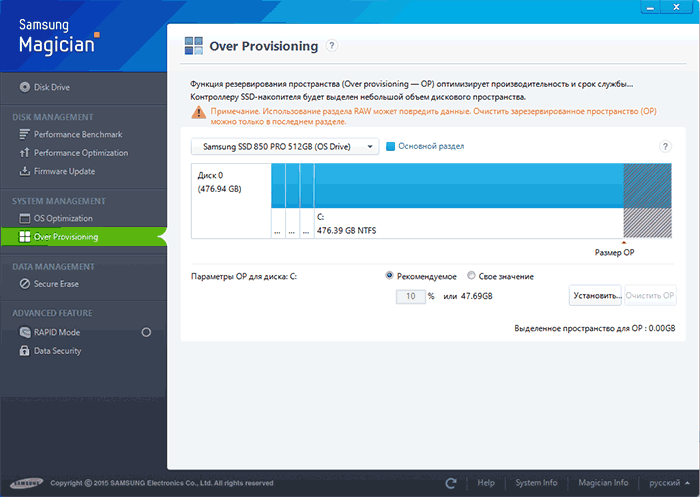
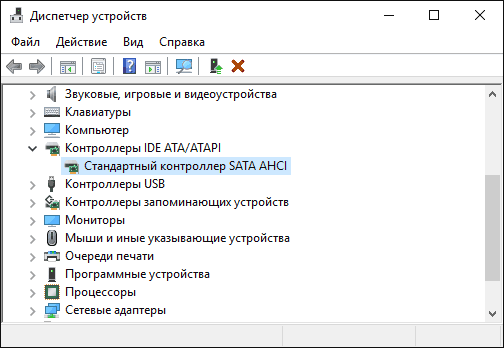
Valentyn
Здравствуйте. Установил вместо HDD — SSD230S Transcend 256Gb. При установке нажал форматирование. После нет возможности для установки. Подскажите что необходимо сделать с файловой системой…
Ответить
Dmitry
Не совсем ясна ситуация… Т.е. пока даже установить не получилось систему? Но при этом подключен только SSD и он виден в программе установки? Если да, то в программе установки, там где выбор разделов, удаляем все разделы с SSD, ничего не форматируем — выбираем «Незанятое пространство на Диске 0» и жмем «Далее», установка должна пойти. При условии, что вдруг под Диском 0 у вас не определилась флешка, с которой идет установка.
Ответить
Максим
Dmitry, когда с Вами здороваются в ответ принято тоже здороваться!
Ответить
Dmitry
Здравствуйте) Обычно здороваюсь (можно убедиться по другим моим комментариям). Но не всегда: иногда тороплюсь написать ответ (на сотню комментариев в день примерно отвечаю в разных статьях), прошу отнестись с пониманием.
Ответить
пользователь
дичь какая — здороваться в комментариях к статье в 2021 году, я понимаю делать это ещ 1995, но сейчас это просто невежливо
Ответить
Vic_Tor
Будет ли данный алгоритм инициализации нового SSD работать и с дисками от других производителей или только для «родного» интеловского это верно?
intel.com/content/www/us/en/support/articles/000022235/memory-and-storage.html
Ответить
Dmitry
Здравствуйте.
Этот алгоритм даже для HDD будет работать, производитель не важен.
Ответить
Роман
Здравствуйте! Установил SSD, установил на него Win10. Проверил включена ли функция TRIM. Ввел в командную строку команду, в ответ получил в обоих строках значение 0 и в скобках «отключено». А у Вас в статье написано, что 0 — включено, 1 — отключено. Кому верить? Система определила диск как твердотельный
Ответить
Dmitry
Верить мне. Ну и результату в командной строке.
TRIM включен, а отключено у вас пишут про функцию DisableDeleteNotify.
В комментариях несколько раз подробно расписывал.
Ответить
Денис
Как я понял ничего менять или настраивать не надо,винда сама все сделает!? Короче просто нужно оптимизировать через магикян и все, ну т.е. выбрать там один из нескольких пресетов?
Ответить
Dmitry
В общем да. Даже если в Magician ничего не делать, то тоже ок. Например, штука которая Rapid mode в magician она хоть в тестах и улучшает результат, по факту не всегда полезна (т.к. отжирает оперативку под это «быстрее»)
Ответить
Женя
Если уж совсем углубиться и изголяться до конца, то есть один хитрый трюк с ОЗУ. До переноса системы на ССД он мне помогал не ограничиваться скоростью чтения-записи обычного винчестера. Зело удобно при работе с архивами, можно туда кеш браузера впихнуть и забить на разброс мусора по жесткому — он при каждом выключении очищается. После переезда я его тоже оставил, по традиции.
Можно перенести папку с временными фалами на RAM-диск при помощи утилиты ImDisk. В ней содержится отдельная программа для создания ОЗУ-дисков. После установки запустите прогу RamDiskUI и будет вам счастье.
Рекомимендую ставить расширение файловой системы exFat, остальные там будут или лишними, или бесполезными. О, кнопочка «Переменная окружения Temp» поможет одним кликом перенести все папки временных файлов на диск без лазанья по дебрям системы.
Ответить
Женя
Про перенос кеша хрома
Для особо ушлых юзверей хрома вот ссылка на пастбин pastebin.com/cR0kz0Z4, там текст для файла реестра. Просто сохраните текст в формате .reg.
При создании диска укажите букву для него R, тогда ничего переписывать не нужно.
Строка D:\\CHROME_USER_DIR\\USER_DATA нужна для переноса папки пользователя на другой диск. Если это для вас актуально, то замените букву диска на удобоваримый. Например, хддшник какой, где фильмы лежат и он едва делает полтора оборота. Лентяй. Пусть потрудиться)0
Не рекомендую переносить на ОЗУ-диск, иначе каждый раз папку будет обнулять.
Это решение основано на раздражении от постоянного приплода папки пользователя на основном диске и постоянным циклам чтения-записи со стороны хрома.
Ответить
Александр
Здравствуйте!
Недавно я купил себе новый SSD диск Crucial BX500 480GB. И заметил что установленная на нём Windows 10 очень много пишет хост-записей. За неделю использования программа CrystalDiskInfo выдала вот такие результаты:
Всего хост-записей 406 GB, Число включений 20 раз, Общее время работы 116 ч. Исходя из формулы расчёта количество гигабайт разделить на время работы и умножить на 24 = количество гигабайт в сутки. В моём случае 406/116*24=84GB. Мне кажется что 84 GB за сутки — это очень много. Подскажите пожалуйста что может быть причиной такого большого объёма записи на SSD диск?
P.S. Ничего необычного с компьютером не делаю, установил Windows 10 все необходимые драйвера и пару десятков программ.
Ответить
Dmitry
Здравствуйте.
А посмотрите на всякий случай в официальной утилите от Crucial — crucial.ru/rus/ru/support-storage-executive
В принципе, теоретически могут быть такие объемы (вдруг пара десятков программ — это всякие Adobe Premiere с AfterEffects, а также последующая работа с проектами и игры по 40 Гб).
Ответить
Алексей
Товарищи выручайте не знаю что делать!
Решил проапргрейдить ноут, добавить оперативы плюс систему перенести на ssd, все завелось все определилось, но вот в чем проблема —
а проблема собственно с ссд! При установке винды с флэшки биос определяет диск, а дальше при загрузке когда идет выбор разделов куда установить винду не видит сам диск
(пробовал через командную строку shift+f10, тоже отказывается определяться)
и при перезагрузке пропадает в списке дисков в этот компьютер (лечится выдергиванием и установкой на место)
Скачал Macrium reflect, хотел перенести систему клонированием-тоже возникли траблы (при выборе целевого диска назначения пишет Incompatible Disk Selected).
Подскажите пожалуйста в каком направлении копать?
Ответить
Dmitry
Здравствуйте.
А макриум что-то дополнительное сообщает? Например, про Sector size?
Также: что вообще за оборудование — материнка, сам SSD? Это может быть важно. Например, не исключено, что у вас там диск M.2 и нужно режим его работы в БИОС/UEFI просто поменять или на другой слот M.2 переставить. Но опять же, все зависит от конкретного оборудования.
Ответить
Алексей
Дополнительно ничего не сообщает, когда все разделы скопированы на ssd и при нажатии кнопки далее, выходит эта ошибка. По оборудованию ноут ASUS N56, ssd ADATA SU650.
Драйвера дополнительно никакие не устанавливал.
Ответить
Dmitry
Диск получается обычный SATA. Попробуйте такой вариант: поставьте его на место (теми же кабелями подключите), где сейчас стоит родной системных HDD, а HDD не подключайте вообще. Ну и попробуйте установку запустить. Если все еще не видно, то посмотрите в diskpart — list disk в командной строке отображается или нет.
Ответить
Алексей
Думал о такой схеме, буду пробовать. А как мне попасть в биос при старте, кнопки F2 и ESC неактивны, захожу в биос через винду обновление и безопасность, может какая настройка есть в биос не подскажите?
Ответить
Dmitry
Если 10-ка, то отключаем функцию «быстрый запуск» в ней, тогда по клавишам можно попасть.
Единственная деталь: на некоторых ноутбуках, где F2 и другие F для входа в БИОС, нужно по факту жать Fn+F2 и т.п. (зависит от настроек Fn-клавиш в биос).
Ответить
Алексей
Спасибо за подсказку!
Ответить
Алексей
Добрый день! В общем поменял диски местами HDD и SSD, но установщик увидел диск при выключении функции «быстрый запуск». Началась установка на SSD, на последнем этапе загрузки, когда требуется перезагрузка компьютера, снова заходит на установочную флэшку. Знаю что надо сменить в boot menu приоритет загрузке, но биос не видит в boot menu новый ssd? Почитал инфу, пишут что старые версии bios не поддерживают новые диски в Legacy boot! Вообщем установил по новой на старый HDD, решил снова попробовать Macrium, пишет-Incompatible disk selected, The target disk has an incompatible sector size for this operation. Please choose a different disk. В чем проблема?
Ответить
Dmitry
А если чем-то другим попробовать перенести? Тем же Minitool клонировать, что он сообщит?
Ответить
Владимир
Из биоса отформатируй диск на который ставишь систему.
Ответить
серж
(значительное число читателей этого сайта могли бы исправить проблемы с компьютером в разы быстрее, если бы у них была включена защита Windows 10) защита виндовс, это безногий\безрукий\безголовый расклад, который лишь жрёт место на диске!
вопрос, что лучше, обычному юзверю —
1. чуток просвящения и познания, что такое бэкап ( как работает, какие проги лучше для этого, куда и как сохранять, как восстанавливаться ) ?
2. надеятся на защиту Windows, которая сама по себе является чёрным ходом размером с аэродром ? ( берем вирус ( в общепринятом понимании этого слова), цепляем его к проге-игре…, он с ПОМОЩЬЮ этого же глупого юзверя прописывается в этом бекапе ( защита Windows ) винды и всё, привет вася ! если он сделан по феншую, то он будет сам себя оттуда восстанавливать ( при том меняя имена, директории …), а юзверь по 100 раз на день его удалять 10-ю антивирами ( это при условии, что вирь не анаморф и сигнатуры есть в базах антивирусов ) )
Ответить
Dmitry
И то и другое хорошо. Нет здесь «лучше», это разные вещи и обе полезны.
Ответить
Anikanov
Здравствуйте Дмитрий!
В ноутбуке Legion-Y530 предустановлено 2 диска HDD 2Tb Seagate (в системе «Диск 0», разделён на 2 равных части, на одной из них ОС W10 домашняя, шла с ноутом) и Intel Optane 16Gb (для оптимизации)
Пару дней назад HDD перестал определяться в системе, в БИОС был виден только Intel Optane. Установил старенький WD на 1 ТБ установил чистую, с сайта МС, W10 (следуя рекомендациям Вашего сайта).
Вопрос: Intel Optane — будет снят. На его место в слот М2, будет установлен SSD NVME M2 PCI-E 3×4 (Samsung 970 EVO Plus, (MZ-V7S500BW)).
Требуется инициализировать ССД до установки в ноутбук (есть ПК со слотом м2)? Или можно повести инициализацию после установки?
При установке W10 — делать миграцию или сделать с помощью WC загрузочную флешку и установить «чистую» W10?
При установке следует отключить HDD физически, отсоденив шлейф?
Надеюсь Вы найдёте время для ответа!
Ответить
Dmitry
Здравствуйте.
1. Инициализировать заранее не нужно.
2. Миграция или чистая установка — на ваше усмотрение, существенной разницы на самом деле нет в случае Windows 10. Хотя лично я предпочитаю ставить с нуля.
3. Если SSD будет Диском 0 при установке, отключать HDD не нужно. Иначе лучше отключить, так как в противном случае загрузчик окажется на нем и в будущем это может попортить нервы.
Ответить
Anikanov
1. Инициализировать не нужно? То есть при установке W10 с флешки это сделает «установщик», и разделить диск так же будет возможно в процессе установки?
2. Сейчас диск с номером «0» числится HDD, а Optane с номером «1». Как возможно изменить нумерацию дисков или система сделает это самостоятельно?
Ответить
Dmitry
1. Не нужно, обычно при установке он инициализирован программой установки бывает.
2. Не сделает. Иногда в некоторых БИОС можно поменять порядок следования жестких дисков, везде по-разному.
Ответить
Анна
Здравствуйте! Подскажите, пожалуйста, если перенести файл индекса с SSD (на нём система) на HDD (пользовательские файлы), то система будет дольше загружаться? А отключение индексирования диска С (SSD) влияет на скорость запуска системы? Я уже поняла, что нет смысла отключать индексирование на SSD, но, будьте добры, ответьте, если не сложно на мои вопросы, мне это важно. Спасибо!
Ответить
Dmitry
Здравствуйте.
1. Нет, система не будет загружаться дольше. При загрузке с этими файлами особо ничего не делается.
2. Тоже нет.
Ответить
Георгий
Здравствуйте!
Подскажите пожалуйста как отрегулировать ссд что бы на нем можно было играть.
Ситуация следующая после установки на ссд винды 10 и игр получилось следующие, винда летает и всякие программки, браузеры и вход в игры тоже быстры, а дальше полный хаос. после входа в игру фпс падает с 60 до 10 и начинаются фризы и жуткие лаги. при таких же действиях на жестком диске все наоборот долго система грузит и вход в игры но вот не фризов и просадки в фпс нету вообще. в чем может быть причина?
Ответить
Dmitry
Здравствуйте.
Файл подкачки не отключали случайно? Теоретически из-за него может быть (при отключенном). Но это не точно. Вообще, странное поведение.
Ответить
Виктор
Здравствуйте! ощущение, что я попал куда-то к Алисе: прокачиваю вопрос оподготовке ссд к установке вин10 (блема биос/не биос). Пришёёл сюда, а здесь… начинают разъяснять и через 10 строк — ссылка параллельную статью в эту же тему, иду туда, а там отсылают ещё параллельнее, а далее — ещё.
МОРЕ ИНФЫ -ТОЛКУ НЕТ!
не проще ли по конкретному вопросу — дать конкретный ответ! Мне не теорию изучать надо, а винду поставить на капризный диск.
начать с конца: мол, жила-была сис.БИОС, стара стала, народился ЕФИ, а т.к. они.. !
Где мне совет получит
Ответить
Dmitry
Так задайте конкретный вопрос и найдется ответ. То есть вы ведь и статью на общую тему искали — соответственно в ней много самых разных нюансов на эту общую тему и собрано.
То есть даже из вашего комментария конкретный вопрос не ясен, вы пишете:
«вопрос оподготовке ссд к установке вин10 (блема биос/не биос)»
И совсем не ясно из этого, что именно вас интересует.
Ответить
Виктор
Мне же надо от последнего вашего «посыла» конспект писать в обратном порядке!
Ответить
влад
Ребята! не видитесь на самовольные предустановки! винда сама подстраивает жесткий диск на оптимальный, и производительный режим , материнской платы, заявленным производителем!! А что по рекомендации , не евляющим инженером, вы не добьётесь производительности, а наооборот приобретёте множество количество сбоев , и ошибок !! проверенно временем!! Установили винду , установили ssd, пользуйтесь на здоровья, производительностью , которая потдерживает ваш процессор, и мат, плата, сверх процессора, и мат, платы не перепрыгнуть , обходя установки!!!
Ответить
Александр
Дмитрий, здравствуйте!
У Вас где-то был материал о переносе папки Users в Windows 10. Или какая-то другая статья к разделу «Перенос файлов и папок на другие диски HDD». Пожалуйста, укажите ссылку. Заранее благодарю! )
Ответить
Dmitry
Здравствуйте.
Нет, про папку Users не было, если мне память не изменяет (вроде не изменяет — иначе бы я помнил общий принцип действий хотя бы, а не помню, так как не проделывал такого). Было про переименование папки внутри Users.
Ответить
Александр
Благодарю Вас за ответ! Не могли бы Вы сделать материал по этой теме? Если это конечно Вас заинтересует.
Ответить
Dmitry
Добавил себе в заметки, но когда примусь и примусь ли — точно не скажу (у меня таких заметок под тысячу, я проглядываю постоянно, что-то пишу, но количество их не уменьшается, а увеличивается всё равно)
Ответить
Александр
В любом случае — примите благодарность! )
Ответить
Andre
там троян — Анализ вредоносного ПО = Trojan.Siggen7.8548 — RAMDISKUI.EXE
Ответить
Dmitry
Это в какой именно программе?
Ответить
Любовь
Полезная статья, всё понятно, что ничего в Windows 10 для SSD настраивать не надо.
Ответить
лео
Так ли долговечны SSD? Чуть больше месяца купил комп с SSD Kingston A400. Пока работает отлично, но показатель здоровья почему-то каждые шесть дней снижается на 1 процент. Показатель хост-записи 886 Гб на 706 часов работы, а здоровья уже 94%. Такими темпами и года не пройдет как здоровье к нулю скатится. А ведь по идее это модель рассчитана на 160 TBW. В чем причина столь стремительного падения показателя? Можно ли как-то затормозить этот спад?
Ответить
Александр
Дмитрий, здравствуйте, купил для ноутбука hp pavilion 15-bc404ur, ссд от Kingston nv1 на 500 гб, хочу установить на него виндовс 10, но проблема в том, что программа установки не видит ссд, а только хард, что нужно делать в данной ситуации? В биос нет никакой настройки сата или что-то вроде этого
Ответить
Dmitry
Здравствуйте.
Попробуйте ему драйвер Intel Rapid Storage подсунуть при установке.
Можно взять с сайта Intel, а можно — с сайта HP. Только на HP там установщик (exe), нам не подойдет. Но этот установщик можно открыть в архиваторе (например, 7-Zip) и извлечь оттуда папку с файлами драйвера (та, где файлы inf sys и т.п.), скопировать эту папку на загрузочную флешку и при установке путь к этой папке указать.
Ответить
Coder
Статья крайне неопытного человека.
Файл подкачки выведет из строя ссд за пару лет.
Идите гуглить что такое виртуальная память.
Хотя, есть нюансы, которые гугл не скажет, а именно они играют здесь роль.
Объём записанной информации может их не отражать, представьте себе.
Если коротко — жесткий диск это не оперативная память и точка.
Все аргументы — плод фантазии автора статьи.
Вы рассуждаете о том, как вам кажется, не подкрепляя ничем.
У меня было 2 сработанных в нуль ссдшника и опыт тестирования нагрузки.
А, по срокам службы, до сих пор использую 2 hdd на 500 Гб по 12 и 15 лет соответственно. Очень некачественная статья.
Ответить
Dmitry
Личный опыт не равен статистике. Я также могу сказать, что SSD, на котором в 2016 писалась эта статья (единственный диск на компьютере) живет и здравствует по сей день — с файлом подкачки и постоянным рендером видео (где этот файл активно используется).
И еще один момент: я вроде в статье не утверждаю про файл подкачки ничего однозначно — ни «выключайте» ни «оставляйте включенным». Плюсы и минусы и у того и у другого решения есть.
Ответить
Bogdan
Доброго вечера!
Прочёл вашу статью, частично конечно, потому как у меня съёмный SSD.
Заглянул по той причине что ищу решение проблемы!
На моём SSD 8TB памяти, из них заполнено 215/217GB далее пишушиеся файлы перебрасываются но хранятся они не долго, лишь только до извлечения данного SSD, как результат они не остаются в памяти диска и при повторном подключении к usb порту от них остаются лишь пустые папки, без файлов и память разумеется при том остаётся не задействована.
Чего хотел.. так это перебросить все скачанные установщики потому как весьма увесистые, некоторые единицы файлов установщиков весом до 50ГБ а такое нуторно скачивать.
Время не позволяет, да и скорость скачивания.
Порой раз уходят целые недели на скачивание одного такого файла.
Так вот желал освободить диск C для чистки ПК и переустановки винды.
Имею диск D но с него уже не будет толку, так-как заполнен и рисковать личными данными на нём, не собирался.
Хотел обратиться с вопросом: Может будут какие идеи?
Заранее благодарен уже за прочтение и за любую оказанную помощь!
Ответить
Dmitry
Здравствуйте!
А идеи насчет чего требуются? Почему так с диском происходит? Основная моя идея на этот счет такая (я могу ошибаться, но очень на это похоже): диск SSD был куплен китайский с али, озона (там тоже подделок развелось море) или подобных мест и на самом деле там нету 8 Тб, а есть вот то небольшое количество, которое туда помещается, хотя Windows и будет показывать что типа 8 Тб.
На самом деле, SSD диск на 8 Тб внешний.. ну не меньше 30 тыс, а скорее заметно больше стоить должен, вы же думаю нашли типа «дешево из китая» и попали на типичную подделку.
Ответить
Bogdan
Доброго дня!
Благодарю за ответ.
Не скажу что сильно дёшево приобрёл, честно говоря не помню точную цену но и не дорого.
Просто всё это время откладывал пользование им.
Да, заказ был с алика и под праздничные скидки.
На нём разумеется не полные 8 TB а 7.62
Но меня смущает сам процесс, записываться файлы могут под эти самые терабайты, но после извлечения и подключения вновь, они пропадают.
Ответить
Dmitry
Повторюсь: думаю, что там нет никаких 8 Тб, это как с картами памяти и флешками поддельными с али. На них написано 1 Тб, они типа пишут, но по факту там 64 Гб и запись идёт «по кругу».
Ответить
Bogdan
И да.. Не может это происходить по причине того что я подключился к внешним usb портам?
Есть разница в этом вообще? или не имеет значения?
Просто подумал вдруг влияет на производительность присутствующих на SSD ресурсов.
Ответить
Евгений
Здравствуйте. Я поставил виндовс 10 и сразу отключил дефрагментацию ssd и hdd через taskschd.msc планировщик заданий sheduledDefrag — Отключить. Зашел в свойства диска а там написано ранее не запускалось Требуется оптимизация на ssd а на hdd фрагментировано 0 процентов. Вопроса два. Можно так оставить или сделать оптимизацию а потом выключить? И отключение через планировщик заданий не запустит ли ее сам снова? Может обычное отключение через свойства диска лучше? Просто вроде бы как то она запускалась сама по себе. Но не точно
Ответить
Dmitry
Здравствуйте.
Тут на ваше усмотрение, хотя я наверное и вовсе оставил бы оптимизацию SSD включенной (она выполняется не так как для HDD в современных ОС, включая Windows 10 — то есть SSD не дефрагментируются так, как HDD)
Ответить
Multik
Здравствуйте, Дмитрий,
Стоит винт, и ОС тоже установлена, в режиме SATA — AHCI. Если я подключу второй (старый) винт, который работал в режиме SATA — IDE, Windows с текущего винчестера SATA — AHCI увидит старый SATA — IDE? можно будет копировать файлы, ну просто работать как с хранилищем? или будет какой-то сбой?
Ответить
Dmitry
Здравствуйте.
По идее, для несистемного диска проблем быть не должно: данные с диска, который ранее работал в IDE mode будут доступны полноценно.
Ответить
Multik
Спасибо за ответ!
И еще забыл спросить, с самим Windows на диске с IDE mode при таком режиме пользования, ничего не произойдет? Если позже я захочу, например на другом пк, запустить с него Windows? (естественно предварительно сменив в BIOS режим SATA на IDE, это понятно)
Ответить
Dmitry
Нет, не должно (при условии, что каких-то дополнительных действий над диском производиться не будет и системными папками на нем). Там сведения о том, в каком режиме диск должен работать хранятся в реестре и они не поменяются в той системе, что на диске установлена.
Ответить
Александр
Здравствуйте, у меня дешевый китайский ssd XrayDisk. Можно ли на нем смотреть наработку записи как у вас на скриншоте в фирменной утилите? Можете посоветовать простую прогрму для этого. Спасибо.
Ответить
Евгений
Здравствуйте! У меня система установлена на отдельном SSD Crucial MX500 250 Гб. Под область восстановления выделен 1 Гб.
Под резервную область (10 %) на диске не выделено ничего. Хотел выделить фирменной утилитой Crucial, но ничего не вышло — пишет, что под резерв и есть область восстановления.
Как сделать резервную область? Отключить область восстановления и задать резервную область, или увеличить до 10% область восстановления? Или оставить все как есть?
Ответить
Dmitry
Здравствуйте.
К сожалению, не видя ситуации не могу определенное что-то сказать. Но вообще, если вы не планируете под завязку забивать SSD и в любом случае у вас будет 20-30 свободных, то делать что-либо особо смысла и нет.
Ответить
Евгений
Спасибо за ответ! Да диск используется только под систему на и под завязку забивать однозначно не буду. Столкнулся с SSD впервые и в дальнейшем, когда придется ставить SSD под систему, думаю надо до ее установки сразу резервировать 10% свободного места.
Ответить
Dmitry
Не обязательно. Этот резерв он для тех скорее кто «может не уследить». А так, если у вас и без того всегда есть свободное место, это не требуется, суть та же самая будет
Ответить